As 6 principais maneiras de corrigir notificações de discórdia que não funcionam no Windows 10 e no Windows 11
Miscelânea / / May 12, 2022
O Discord é uma excelente plataforma para se conectar com amigos e pessoas com ideias semelhantes. Ele também envia notificações para novas mensagens e atualizações como outros aplicativos. No entanto, se as notificações do Discord não estiverem funcionando ou estiverem atrasadas em seu computador Windows 10 ou Windows 11, talvez você queira solucionar o problema.
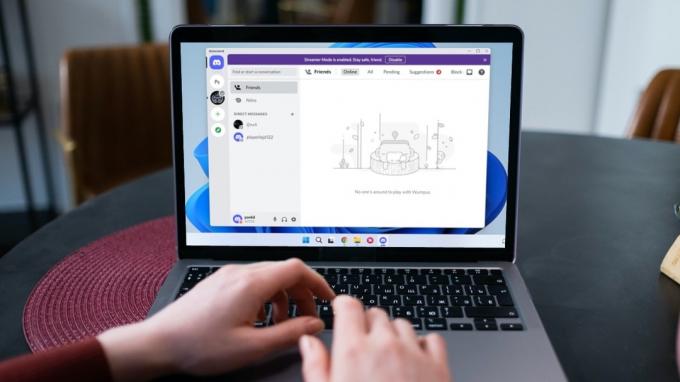
O problema de notificação ocorre devido a vários fatores, desde configurações configuradas incorretamente até uma atualização de aplicativo com defeito. Para ajudá-lo, compilamos uma lista de todas as soluções possíveis para corrigir as notificações do Discord que não funcionam no Windows 10 e no Windows 11. Então, vamos indo.
1. Ativar notificação da área de trabalho para discórdia
A primeira coisa que você precisa fazer é verificar as configurações de notificação no aplicativo Discord. Se você desativou acidentalmente as notificações da área de trabalho, o Discord não notificará você sobre qualquer nova mensagem ou atualização. Veja como verificar.
Passo 1: Abra o aplicativo Discord no seu PC. Toque no ícone em forma de engrenagem no canto inferior esquerdo para visitar o menu Configurações.

Passo 2: Clique na guia Notificações na coluna da esquerda.

Etapa 3: Ative a opção "Ativar notificações da área de trabalho" no painel direito.

2. Verifique seu status de discórdia
Outro motivo pelo qual o Discord pode não enviar notificações é se você defina seu status de discórdia para Não Perturbe. Nesse caso, você precisará alterar seu status do Discord para Online para começar a receber notificações novamente.
No aplicativo Discord, clique na sua foto de perfil no canto inferior esquerdo e selecione Online na lista.

E é isso. O Discord deve começar a enviar notificações imediatamente.
3. Verificar usuários, canais ou servidores silenciados
O Discord permite silenciar usuários, canais e servidores. Além disso, você pode personalizar as preferências de notificação para usuários, canais e servidores separadamente. Portanto, se você não estiver recebendo notificações de um usuário, canal ou servidor específico, precisará verificar se colocou a pessoa, canal ou servidor no mudo. Aqui está como fazê-lo.
Ativar usuário de discórdia
Inicie o aplicativo Discord no seu PC. Clique com o botão direito do mouse no usuário que você deseja ativar e selecione Ativar @username na lista.
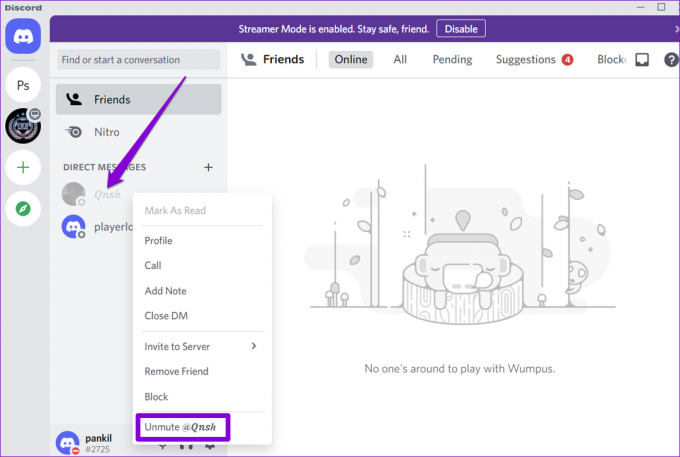
Ativar canal de discórdia
Passo 1: No aplicativo Discord, selecione o servidor à sua esquerda e navegue até o canal do qual deseja receber notificações.

Passo 2: Clique com o botão direito do mouse no canal e selecione Unmute Channel.
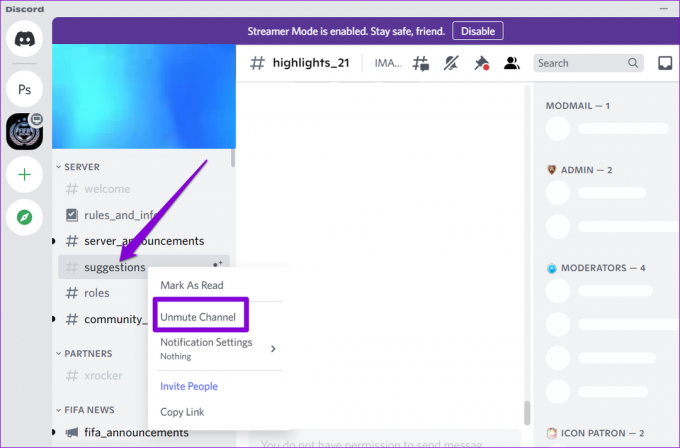
Em seguida, você precisará verificar suas configurações de notificação. Clique com o botão direito do mouse no canal, vá para Configurações de notificação e selecione Todas as mensagens ou @menções no submenu.

Ativar servidor de discórdia
Passo 1: No aplicativo Discord, clique com o botão direito do mouse no servidor da coluna esquerda da qual você deseja receber notificações e selecione Unmute Server.

Passo 2: Clique com o botão direito do mouse no servidor novamente, selecione Configurações de notificação e selecione sua opção preferida.

Você terá que repetir essas etapas para cada usuário, canal e servidor para os quais as notificações não estão funcionando.
4. Definir as configurações do modo de streamer
Por padrão, habilitar Modo Streamer no Discord silencia todos os alertas do aplicativo, permitindo que você aproveite sua sessão de streaming sem interrupções. Para começar a receber notificações novamente, você terá que configurar o Modo Streamer seguindo as etapas abaixo.
Passo 1: Inicie o Discord no seu PC. Toque no ícone em forma de engrenagem no canto inferior esquerdo para abrir Configurações.

Passo 2: Use o painel esquerdo para navegar até a guia Streamer Mode. Em seguida, desative a opção Desativar notificações à sua direita.

Como alternativa, você também pode desativar o Modo Streamer para retomar as notificações.

5. Desativar o assistente de foco
Assistente de foco é um recurso útil no Windows que permite que você se concentre na tarefa desativando as notificações de aplicativos e contatos. Portanto, se você não estiver recebendo notificações do Discord, apesar de ativar todas as configurações corretas, é provável que você tenha ativado o Focus Assist no seu PC com Windows. Veja como desativá-lo.
Passo 1: Pressione a tecla Windows + I para abrir o aplicativo Configurações. Na guia Sistema, clique em Assistente de foco.

Passo 2: Defina o Assistente de foco para Desligado.

Uma vez desativado, você começará a receber notificações de todos os aplicativos e contatos no seu PC.
6. Atualizar aplicativo Discord
Se você estiver usando uma versão desatualizada do aplicativo Discord, isso também poderá levar a problemas de notificação. Então, você pode tentar atualizando o Discord da Microsoft Store.
Obtenha o aplicativo Discord
Ficar atualizado
Como o Discord fornece várias maneiras de desativar ou silenciar notificações, as coisas rapidamente ficam confusas. De qualquer forma, passar pelas correções mencionadas acima deve fazer com que as notificações do Discord funcionem novamente.
Se você está enfrentando esse problema no aplicativo móvel do Discord, saiba como corrigir notificações do Discord no Android e iPhone
Última atualização em 12 de maio de 2022
O artigo acima pode conter links de afiliados que ajudam a dar suporte ao Guiding Tech. No entanto, isso não afeta nossa integridade editorial. O conteúdo permanece imparcial e autêntico.

Escrito por
Pankil é Engenheiro Civil de profissão que iniciou sua jornada como escritor na EOTO.tech. Recentemente, ele se juntou à Guiding Tech como redator freelance para cobrir instruções, explicações, guias de compra, dicas e truques para Android, iOS, Windows e Web.


